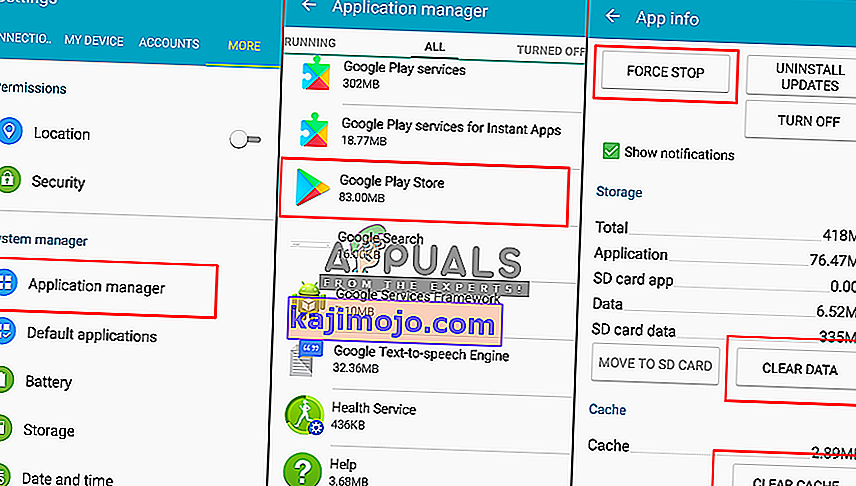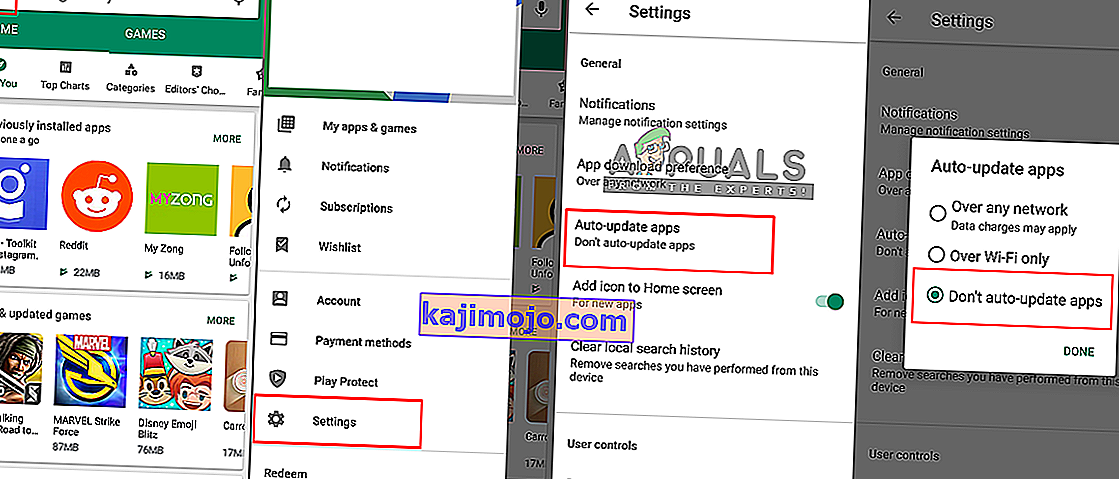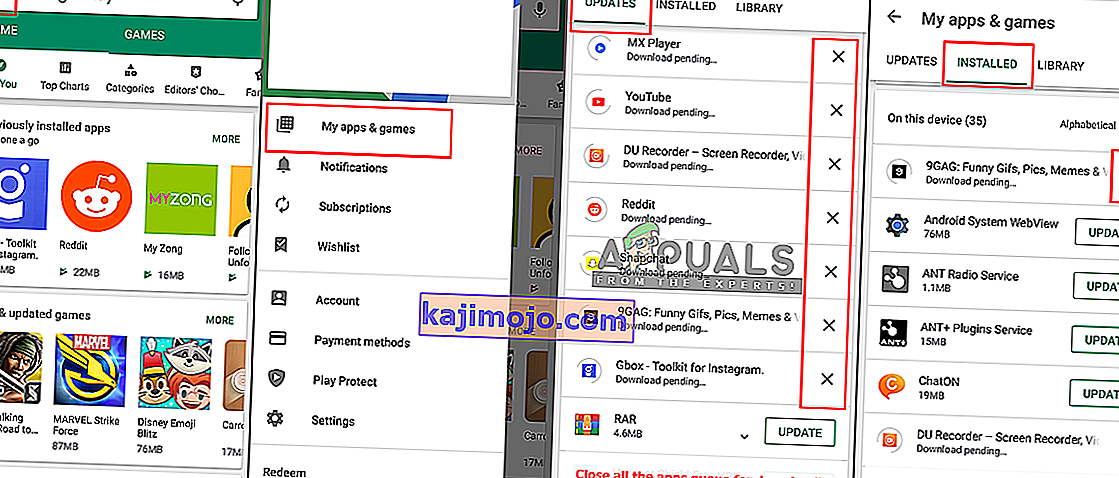Πολλοί χρήστες λαμβάνουν το ζήτημα " Εκκρεμεί λήψη " στο Google Play Store τους κάθε φορά που προσπαθούν να πραγματοποιήσουν λήψη ή ενημέρωση μιας εφαρμογής. Χρησιμοποιούμε πολλές εφαρμογές στην καθημερινή μας ζωή και ορισμένες πρέπει να ληφθούν ή να ενημερωθούν, αλλά αυτό το πρόβλημα δυσκολεύει τους χρήστες να το πράξουν. Αυτό το ζήτημα θα συμβεί σε συσκευές Android και το Google Play Store θα κολλήσει με αυτό.

Τι προκαλεί το εκκρεμές πρόβλημα λήψης του Google Play;
Μετά τη διερεύνηση αυτού του συγκεκριμένου ζητήματος, βρήκαμε μερικούς πιθανούς λόγους που μπορούν να προκαλέσουν αυτό το σφάλμα στο Google Play Store. Συνήθως, αυτό μπορεί να συμβεί λόγω της μνήμης cache ή των ρυθμίσεων του Google Play Store.
- Google Play Store : Συνήθως τα σφάλματα του Google Play Store προκαλούνται από κατεστραμμένα ή κατεστραμμένα δεδομένα στο τηλέφωνό σας. Σε αυτήν την περίπτωση, μπορείτε να επιλύσετε το πρόβλημα καταργώντας τα δεδομένα προσωρινής μνήμης στη Διαχείριση εφαρμογών.
- Αυτόματες ενημερώσεις στο Google Store : Υπάρχει μια επιλογή για αυτόματη ενημέρωση στις ρυθμίσεις του Google Play Store, η οποία θα επιτρέπει στο τηλέφωνό σας να ενημερώνεται αυτόματα κάθε φορά που είναι διαθέσιμες νέες ενημερώσεις, αλλά λόγω αυτού η ενημέρωση των εφαρμογών σας μπορεί να κολλήσει σε ουρά και να προκαλέσει το πρόβλημα για λήψη σε εκκρεμότητα.
- Εγκαταστάσεις σε εκκρεμότητα : Όλες οι εφαρμογές που πρέπει να ενημερωθούν ή να ληφθούν έχουν κολλήσει από κάποια μεμονωμένη εφαρμογή στην καρτέλα ΕΓΚΑΤΑΣΤΑΣΗ η οποία δεν ολοκληρώνει ούτε αφήνει άλλους να κάνουν στην ουρά.
- Cached Memory : Μερικές φορές η εφαρμογή δεν κλείνει εντελώς αλλά εκτελείται στο παρασκήνιο και διατηρεί τα δεδομένα πληροφοριών χρήστη στη μνήμη cache. Η επανεκκίνηση του τηλεφώνου σας θα αφαιρέσει τα προσωρινά δεδομένα από τη μνήμη RAM.
Τώρα που έχετε μια βασική κατανόηση της φύσης του προβλήματος, θα προχωρήσουμε στις μεθόδους για την επίλυση του σφάλματος " Λήψη σε εκκρεμότητα ".
Μέθοδος 1: Εκκαθάριση της προσωρινής μνήμης και δεδομένων της εφαρμογής Google Play
Τα δεδομένα της προσωρινής μνήμης στο τηλέφωνό μας είναι απλά ανεπιθύμητα αρχεία που χρησιμοποιούνται για την αποθήκευση πληροφοριών χρήστη σχετικά με την εφαρμογή και για να σας βοηθήσουν να ολοκληρώσετε τις εργασίες πιο γρήγορα. Μπορεί να καταλάβει το μέγεθος αποθηκευτικού χώρου από KB έως GB. Η ίδια περίπτωση είναι για το Google Play Store να αποθηκεύει τα δεδομένα στη συσκευή για τις εφαρμογές που έχετε λάβει. Τα δεδομένα μπορούν εύκολα να σπάσουν ή να καταστραφούν και η εκκαθάρισή τους ακολουθώντας τα παρακάτω βήματα θα λύσει το πρόβλημα.
- Μεταβείτε στο " Ρυθμίσεις " του τηλεφώνου σας και ανοίξτε τη " Διαχείριση εφαρμογών / εφαρμογών "
- Βρείτε το " Google Play Store " στη λίστα εφαρμογών
- Πατήστε " Force Stop " και διαγράψτε το " Cache " ή " Data "
Σημείωση : Για ορισμένα τηλέφωνα, πρέπει να επιλέξετε " Χώρος αποθήκευσης " και στη συνέχεια θα μπορείτε να δείτε δεδομένα και προσωρινή μνήμη.
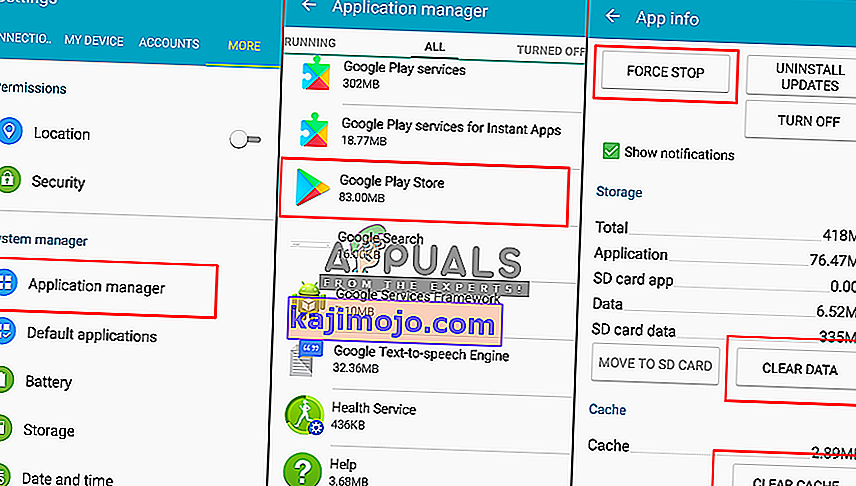
- Επιστρέψτε στο Google Play Store , τώρα προσπαθήστε ξανά να ενημερώσετε ή να κατεβάσετε την εφαρμογή.
Μέθοδος 2: Επανεκκίνηση του τηλεφώνου σας
Η επανεκκίνηση του τηλεφώνου θα ανανεώσει τη μνήμη RAM αφαιρώντας όλα τα προσωρινά δεδομένα που είναι αποθηκευμένα στο Google Play Store, το οποίο περιλαμβάνει τις ενημερώσεις ή τα κολλημένα αρχεία λήψης. Μπορείτε να επανεκκινήσετε το τηλέφωνό σας επιλέγοντας Απενεργοποίηση και, στη συνέχεια, ΕΝΕΡΓΟΠΟΙΗΣΤΕ το τηλέφωνο ξανά ή απλώς επιλέγοντας Επανεκκίνηση . Μετά την επανεκκίνηση της συσκευής σας, ελέγξτε αν μπορείτε να πραγματοποιήσετε λήψη ή ενημέρωση εφαρμογών τώρα.
Σημείωση : Μερικές φορές πρέπει να εφαρμόσετε τη μέθοδο 1 πριν χρησιμοποιήσετε τη μέθοδο 2 .
Μέθοδος 3: Απενεργοποιήστε τις αυτόματες ενημερώσεις και διακόψτε τις εκκρεμείς εγκαταστάσεις
Συνήθως μία ή περισσότερες εφαρμογές θα κολλήσουν εάν οι αυτόματες ενημερώσεις είναι ΕΝΕΡΓΟ για το Google Play Store και εάν σταματήσει αυτό θα επιτρέψουν στους άλλους να ενημερωθούν. Μπορείτε επίσης να σταματήσετε όλες τις ενημερώσεις στη βιβλιοθήκη και να αρχίσετε να ενημερώνετε την εφαρμογή ξεχωριστά χωρίς κανένα πρόβλημα. Μια καλύτερη επιλογή είναι να επιλέξετε το " Να μην γίνεται αυτόματη ενημέρωση εφαρμογών ", ώστε να μην λάβετε ποτέ αυτό το σφάλμα στο μέλλον.
- Μεταβείτε στο " Google Play Store " και πατήστε το " Ρυθμίσεις μπαρ " στην επάνω αριστερή γωνία της οθόνης ή απλώς εναλλαγή προς τα δεξιά
- Κάντε κύλιση προς τα κάτω, μεταβείτε στις " Ρυθμίσεις "
- Πατήστε στην επιλογή " Αυτόματη ενημέρωση εφαρμογών " και επιλέξτε " Να μην γίνεται αυτόματη ενημέρωση εφαρμογών "
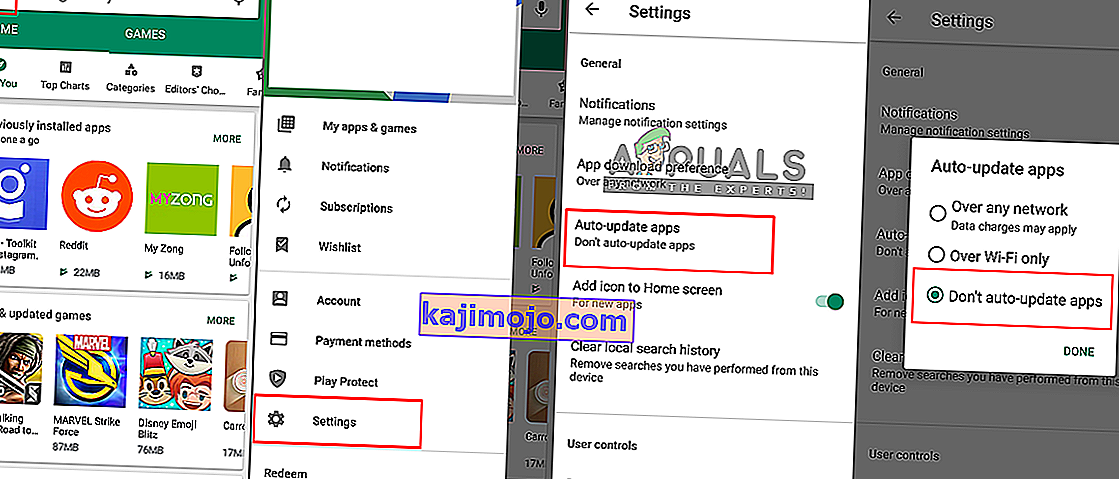
- Πηγαίνετε ξανά στη γραμμή ρυθμίσεων και αυτή τη φορά επιλέξτε "Οι εφαρμογές και τα παιχνίδια μου "
- Δοκιμάστε να ενημερώσετε τις εφαρμογές με μη αυτόματο τρόπο, αλλά αν δεν λειτουργεί σταματήστε όλες τις ενημερώσεις
- Μεταβείτε στη δεύτερη καρτέλα " ΕΓΚΑΤΑΣΤΑΣΗ " και ελέγξτε ότι ορισμένες λήψεις πρέπει να εκκρεμούν και θα κολλήσουν
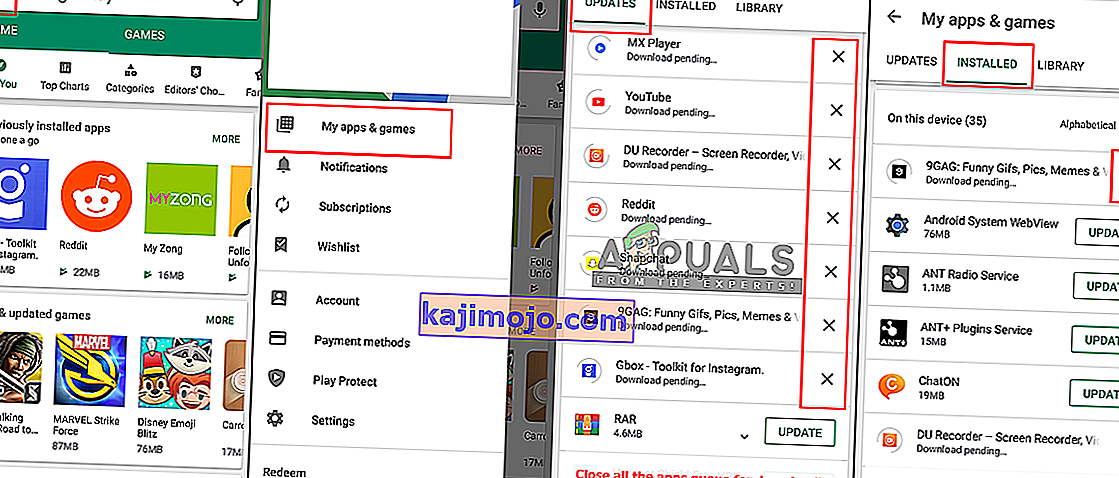
- Ακυρώστε αυτές τις κολλημένες εφαρμογές και, στη συνέχεια, δοκιμάστε να ενημερώσετε και να κατεβάσετε ξανά την εφαρμογή.